スマホからのワードプレスの投稿は、パソコン同様にスマホのウエブブラウザ(クロームなど)からも行えますが、アプリ「WordPress」が簡単でおすすめです。外出先や空き時間の投稿の下準備や写真の登録が簡単に可能です。※すべての機能を利用するにはパソコンからの操作となります。
アプリで手軽に投稿の下準備を
思いついた文章、撮った写真はアプリから登録しておくと便利です。一度アプリで仮登録しておけば、後からPCで詳細な情報を追加・編集する際にスムーズに作業を進められます。もちろん、仮登録のままウェブサイトに公開することも可能です。
くつろぎながら、思いついた投稿文章をさっと入力しましょう。 撮った写真はすぐにワードプレスにアップしておきましょう。
インストールと初期設定
App Store または Play ストア で「ワードプレス」と検索します。WordPress – サイトビルダー をインストールしましょう。
画像は Android スマホの例です。
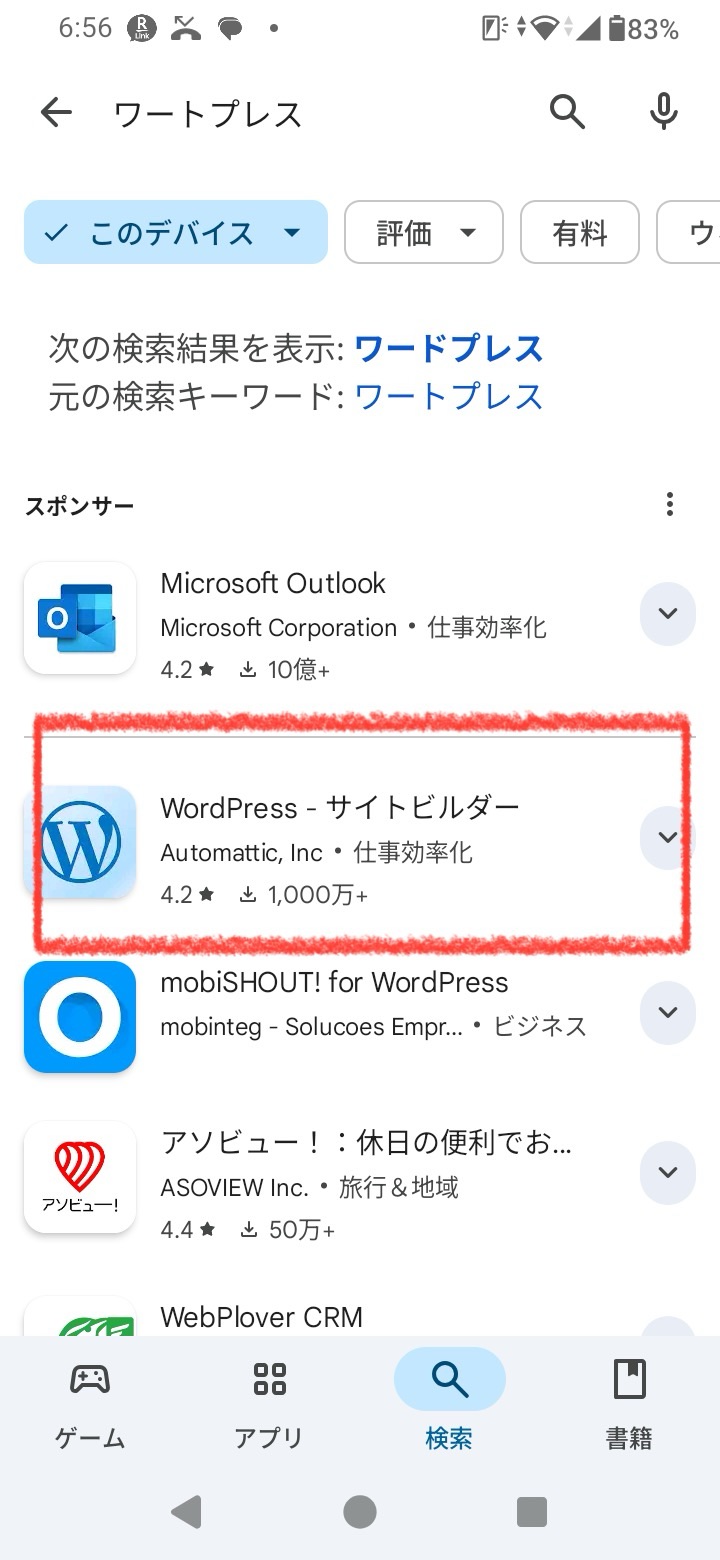
サイトは既に作成済みです。「既存のサイトアドレスを入力」を選択しましょう。
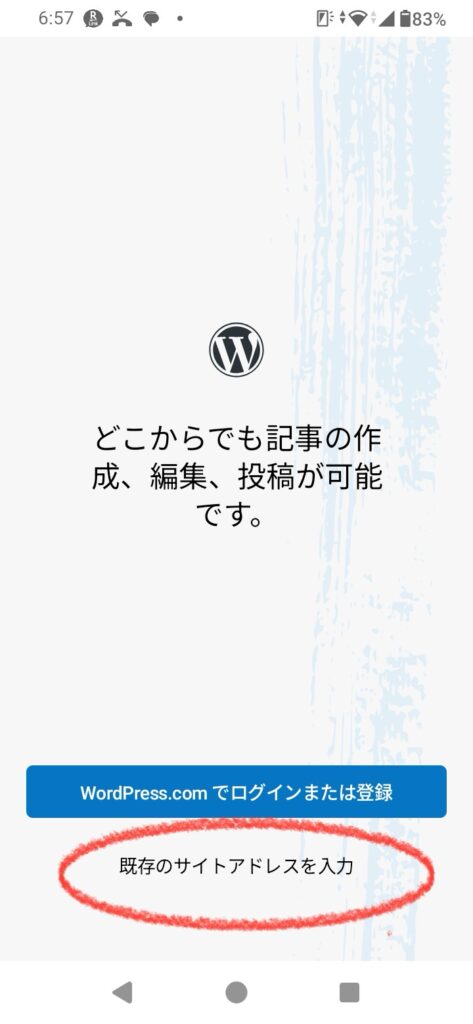
サイトのアドレスを入力します。
https://recomm.jp の場合、recomm.jp と入力します。
「サイトアドレスを検索」する必要はありません。
入力したら下部の「次へ」をタップします。
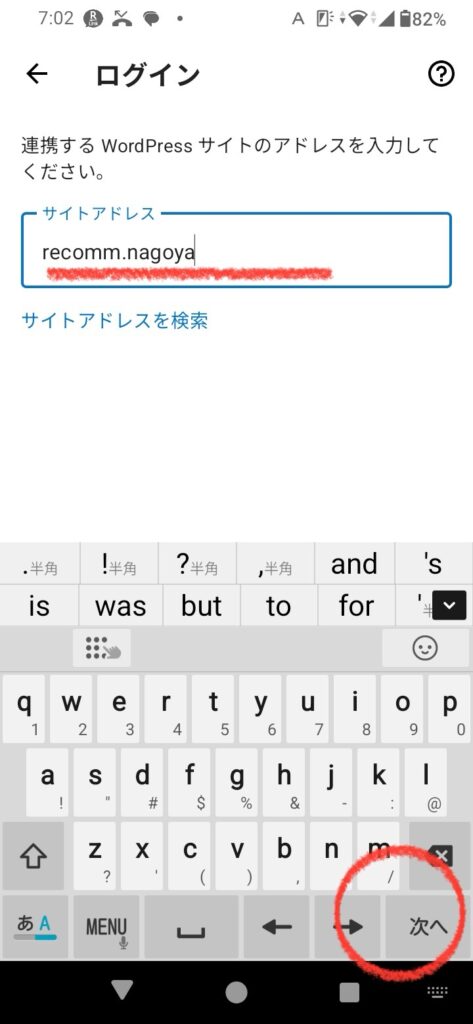
事前にお伝えした「ユーザー名」と「パスワード」を入力します。ユーザー毎に投稿や編集の権限を調整可能です。
例ではユーザー名が「user」となっていますが、ここが事前にお伝えした「ユーザー名」となります。
入力後「次へ」をタップします。
「確定」をタップします。
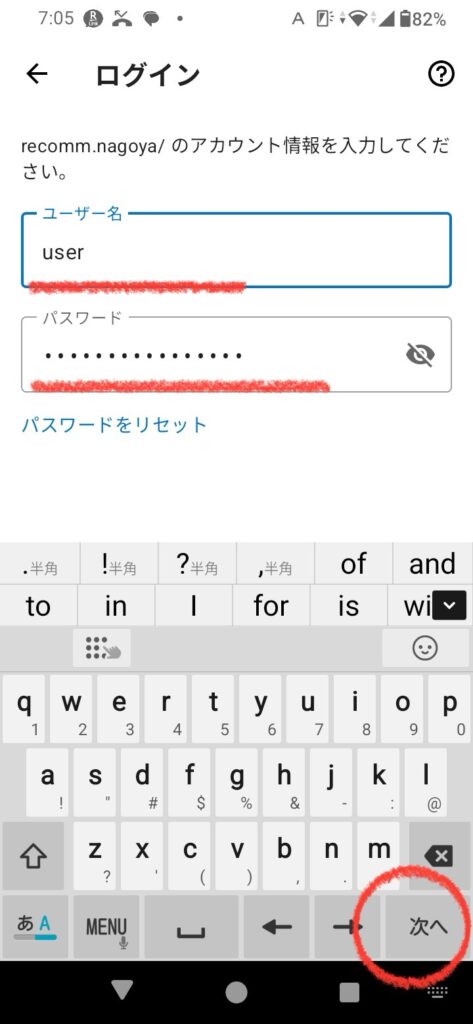
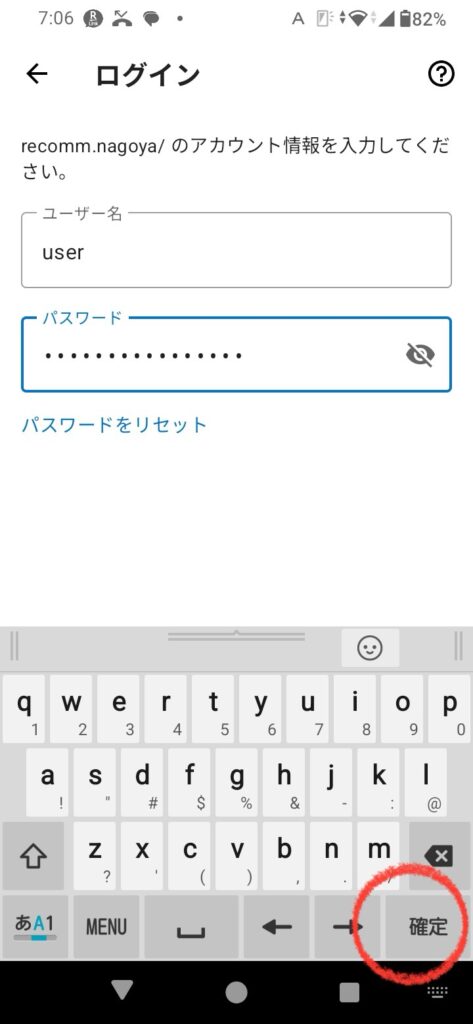
「Jetpack」との連携が勧められますが、こちらのアプリは有料です。
「Jetpack なしで連携」を選択します。
ダッシュボード表示後も、しつこく「Jetpack」を勧められますが、お支払いが発生するのでスルーします。
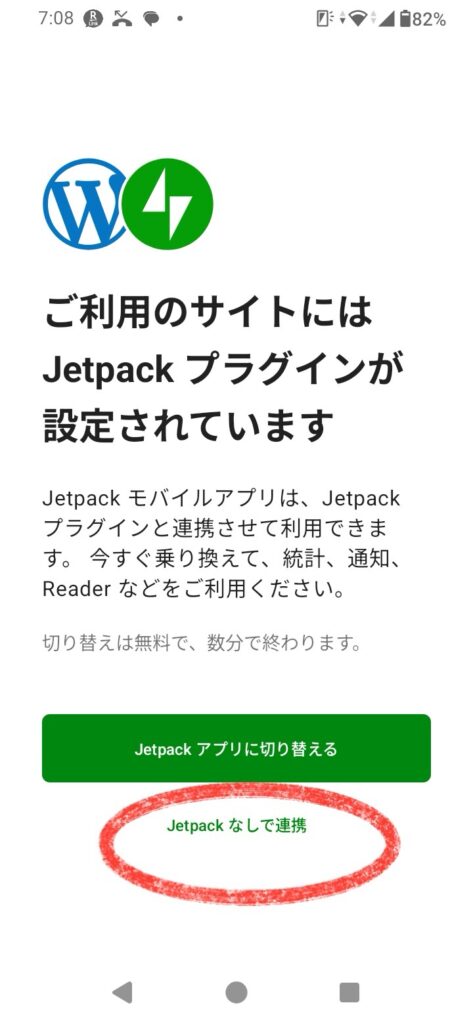
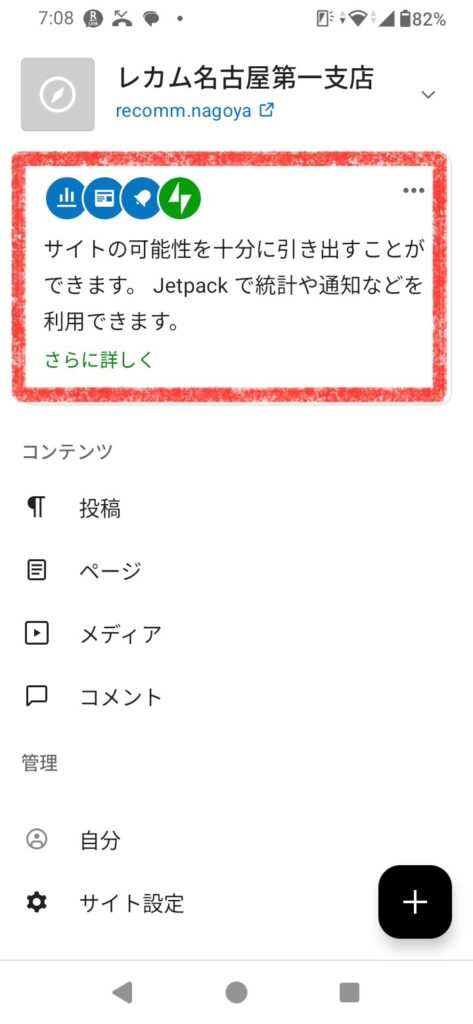
スマホアプリからの投稿
※これからの説明画像は「iPhone」によるものです。
ダッシュボードにログインしました。既存の投稿やメディア(画像)の確認もこちらで行います。それでは新規に投稿してみましょう。画面右下、黒丸のプラスボタンが新規投稿です。
因みに「サイトを削除」という恐ろしいボタンがありますが、アプリから操作しようとしているダッシュボードの登録が削除されるだけです。
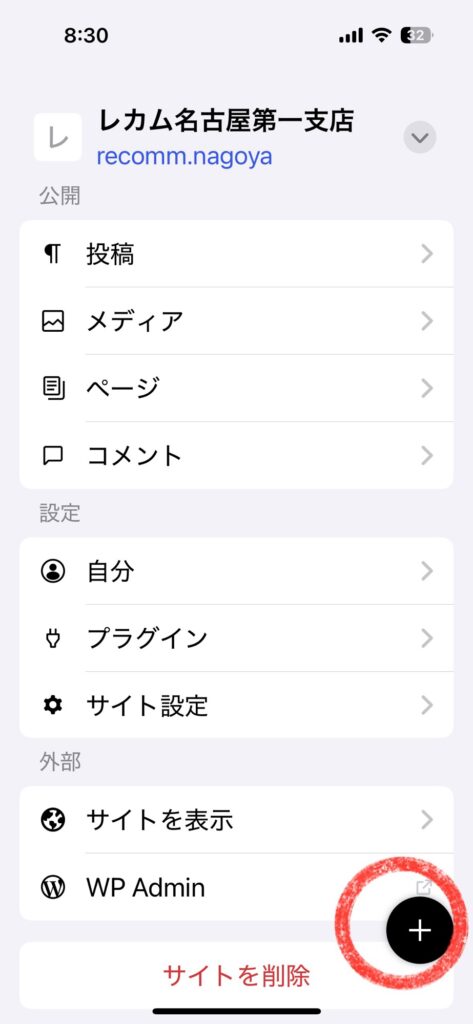
タイトルを追加(見出し)
投稿(ブログ)のタイトルを入力します。タイトルは、H2、H3 などサイズ変更が可能です。
執筆を開始…(本文)
本文の入力は「段落」と呼ばれます。見出しを入力したり写真を載せる場合は、キーボード上部にある「+」ボタンをタップします。
ブロックの選択
「+」ボタンをタップします。
見出しを挿入したり、段落を追加したりはこのブロック選択画面で行います。
投稿設定(写真登録など)
見出しと本文の記入が終わったら画面右上「···」をタップします。
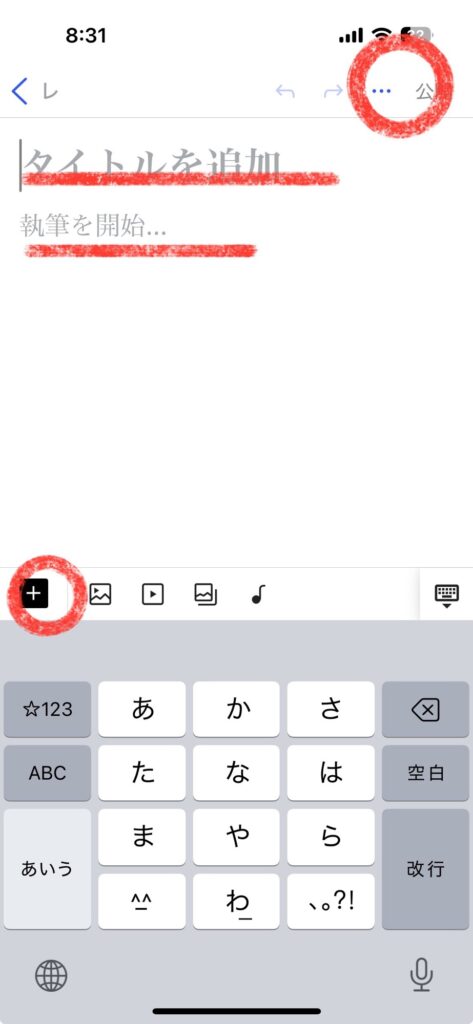
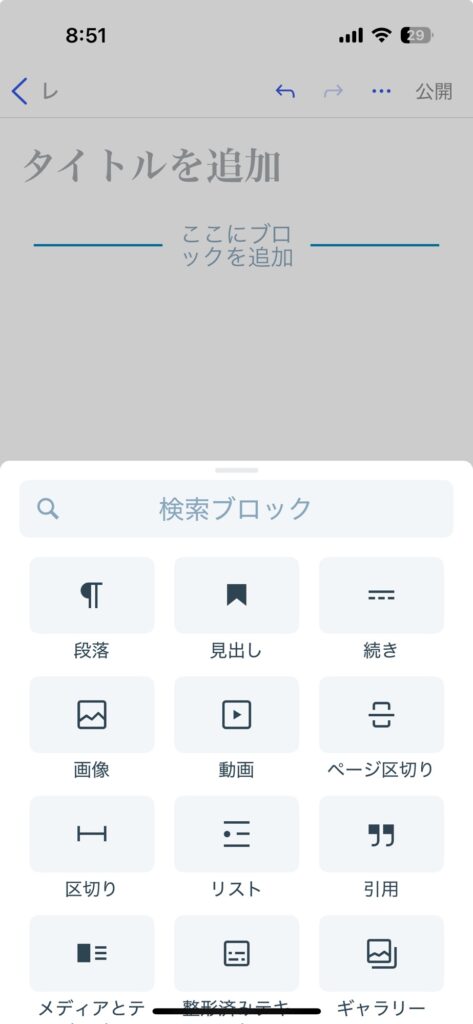
開いたメニューから「投稿設定」を選びます。
こちらのウインドウ内に「下書きを保存」もあります。見直しをしたい場合などの一時保存は「下書きを保存」を押しましょう。
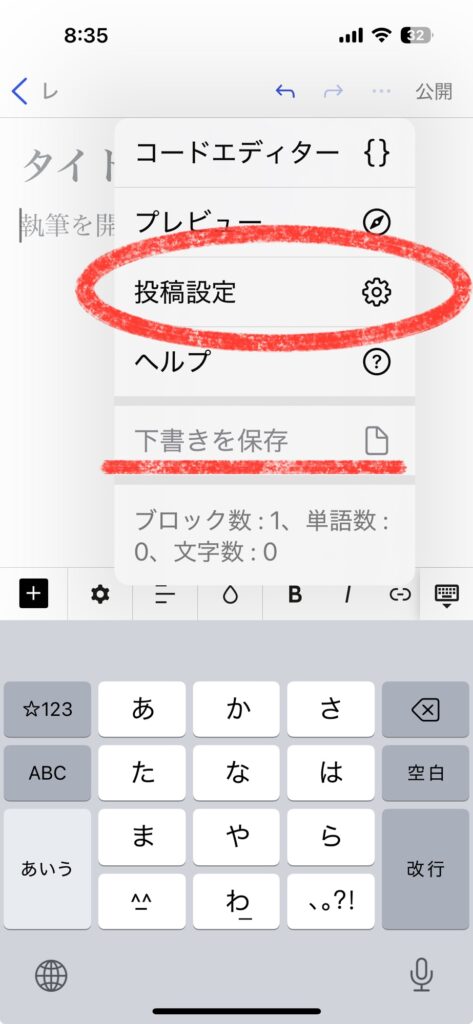
投稿設定画面です。最低限必要な項目は「アイキャッチ」のみです。余裕がある場合やそのまま投稿する場合は他の数か所も設定します。
アイキャッチ画像を設定
投稿の目印となる代表画像を設定します。投稿に画像が含まれない場合も見栄えの良い画像を設定します。これは投稿を拡散した時のアイキャッチとなります。
スラッグ(URL)
投稿を紹介する際のURLとなります。必ず意味のある英単語を登録します。投稿タイトルが日本語の場合、英単語に直さないと意味不明な英字の文字列となってしまいます。
お知らせなどは「news」と入力すれば、システムが数字を追加して単一のURLにしてくれます。
カテゴリー
多くのサイトは、投稿カテゴリーに合わせ、サイト内の表示ページが変わる仕組みになっています。
タグ
サイト設計に応じて投稿タグも利用する場合があります。
なおこちらのタグはインスタの「ハッシュタグ」のようなものではなく、投稿を分類するための仕組みとなっています。
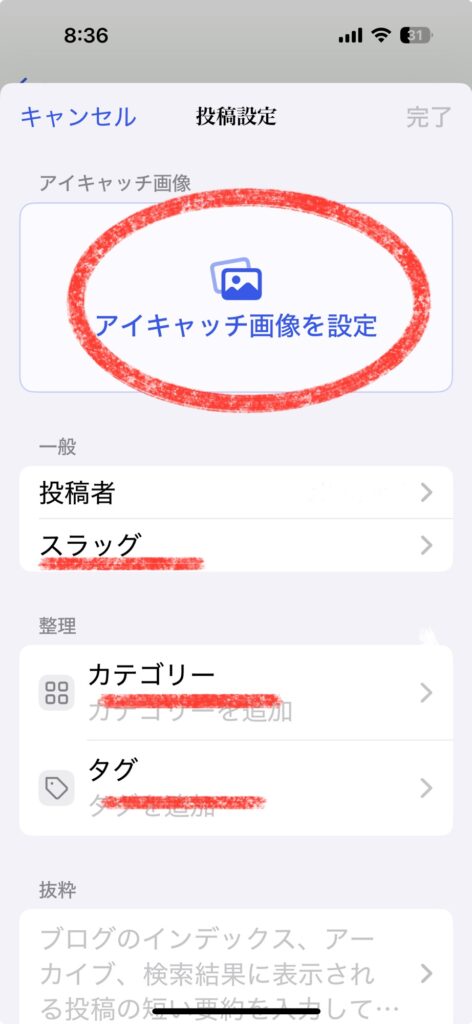
アイキャッチ画像の設定について
写真を紹介した投稿も、文章のみの投稿も、必ず写真を1枚は登録します。その1枚が「アイキャッチ画像」となります。
拡散される際の「代表画像」となりますので一番見栄えの良い画像を選択してください。
端末から選択
iPhone 内から選びます。
写真を撮影
その場で撮影します。
画像の Playground
「雨に打たれた猫の画像」などと入力すると作成してくれます。

メディアから選択
既にワードプレスに登録(アップ)した画像から選択します。
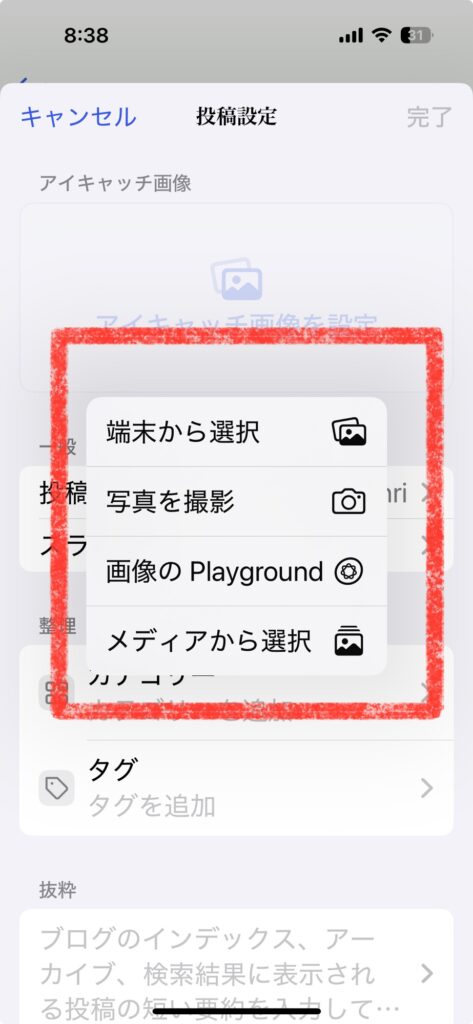
画像掲載時にお読みください。
投稿に写真を載せる場合、載せたい画像の枚数によって載せ方が違いますので、こちらを参考に投稿ください。
載せたい画像が1枚の場合
その画像が「アイキャッチ」となるので、画面上方、「・・・」の場所からアイキャッチ画像として登録してください。
載せたい画像が2枚の場合
アイキャッチに「見栄えの良い方の写真」を1枚登録し、黒い四角の「+ボタン」を押し、「画像ブロック」からもう1枚を本文内に追加します。
載せたい画像が3枚以上ある場合
アイキャッチに「見栄えの一番良い写真」を登録し、黒い四角の「+ボタン」を押し、「ギャラリーブロック」からその他の複数枚を本文内に追加します。
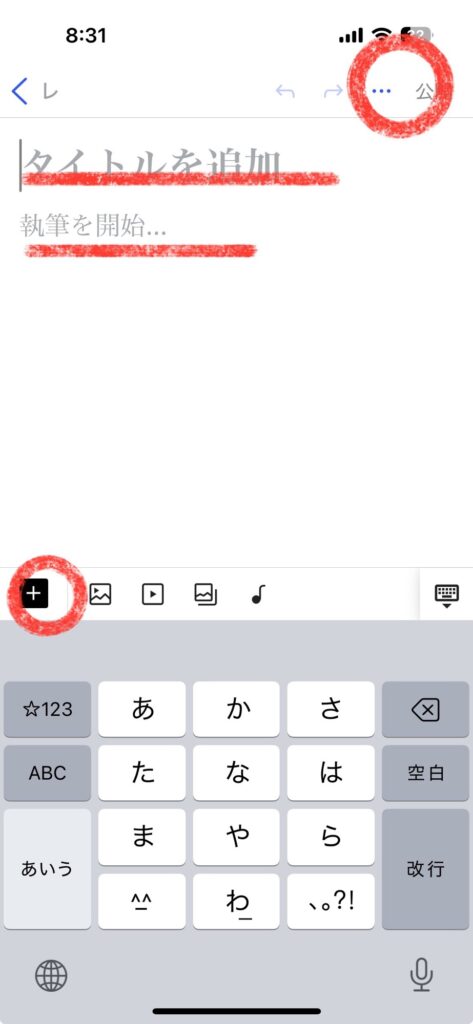
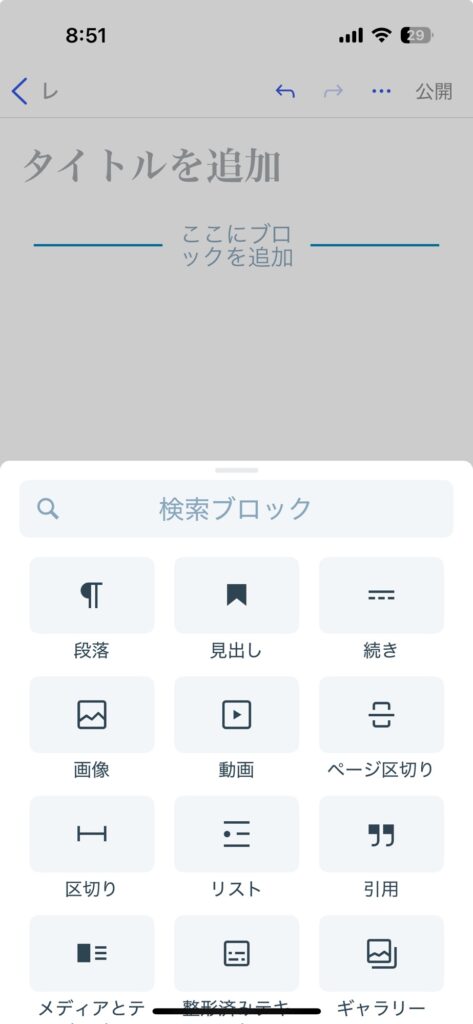
レカムジャパン株式会社
名古屋第一支店
460-0002
愛知県名古屋市中区丸の内2-19-32